来源:www.laomaotao.org 时间:2020-06-02 13:15
最近有位win10系统用户在使用电脑的时候,经常都会碰到网络缓慢或者设备不兼容的问题,用户不知道怎么解决,为此非常苦恼,其实这是电脑网卡工作模式不对造成的,我们只需要设置成网络双工模式就可以解决问题了,那么win10如何开启网络双工模式呢?下面为大家分享win10开启网络双工模式的操作方法。
什么是网络双工模式呢?
该模式分别有全双工和半双工模式,2个模式的区别在于比如有2条公路,一条路是有两个车道的,可以双向行驶的,互不影响;而另一条路只有一个车道,2俩车子无法同时通过,另外一辆交互的车俩才能通过。在现实应用中,对讲机就是半双工的典型例子,电话是全双工的,大家很容易可以想象到。
Win10系统开启网络双工模式的操作方法:
1、在开始菜单上单击右键,选择设备管理器 ;如图所示:
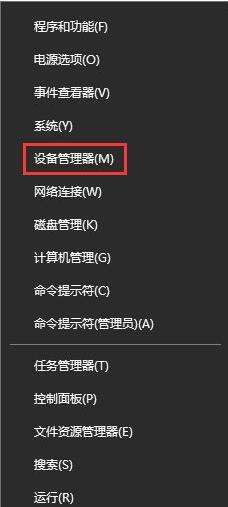
2、在设备管理器左侧展开: 网络适配器;如图所示:
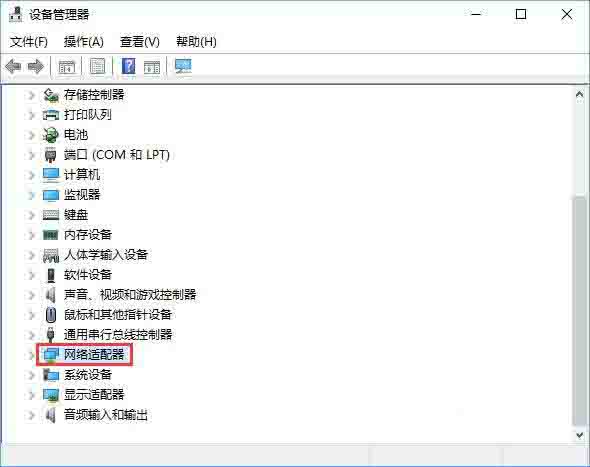
3、在下面的网卡上单击右键,选择属性;如图所示:
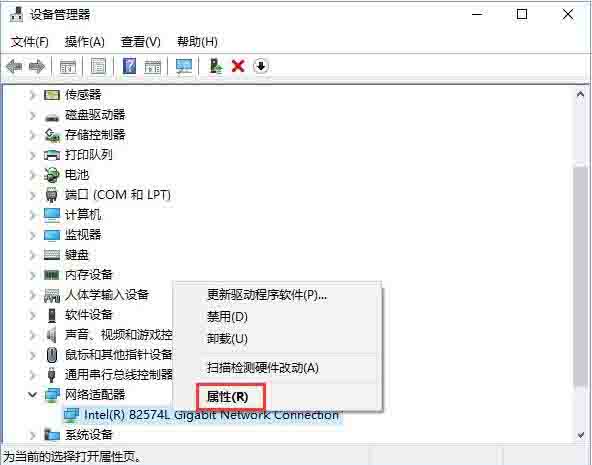
4、切换到【高级】选卡中,在属性框中选择 速度和双工,在右侧 值 下拉菜单选择需要设置的模式即可;如图所示:
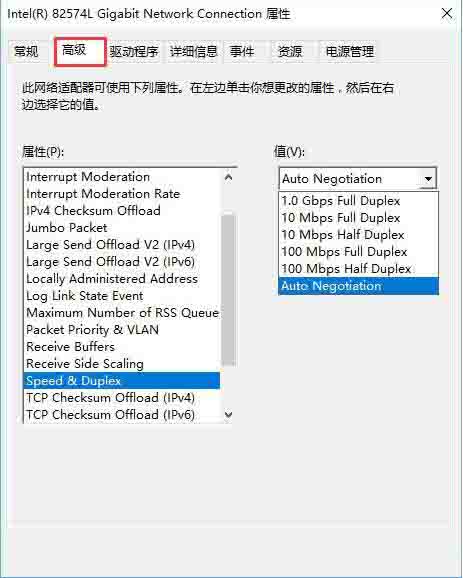
win10开始网络双工模式的操作步骤就为小伙伴们详细介绍到这里了,如果用户们使用电脑的时候不知道如何开始网络双工模式,可以参考以上方法步骤进行操作哦,希望本篇教程能够帮到大家,更多精彩教程请关注新毛桃官方网站。
责任编辑:新毛桃:http://www.laomaotao.org